4月2024更新:使用我们的优化工具停止收到错误消息并减慢您的系统速度。 立即获取 此链接
- 下载并安装 修复工具在这里。
- 让它扫描你的电脑。
- 然后该工具将 修理你的电脑.
如果您收到错误消息:“操作无法完成(错误0x00000015)。 设备尚未准备就绪”,这可能意味着您的计算机上没有重要的服务。 该服务的名称是Windows Image Acquisition(WIA)。
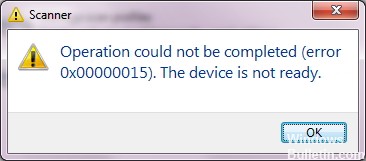
这表示扫描仪出现问题并且无法正常工作。 事实上,此服务具有一些依赖性,因此在启动它之前,您可能需要检查它并在必要时启动其他服务。
以下是纠正错误0x00000015可以采取的一些步骤:
在计算机上启用WIA和Shell HW检测。
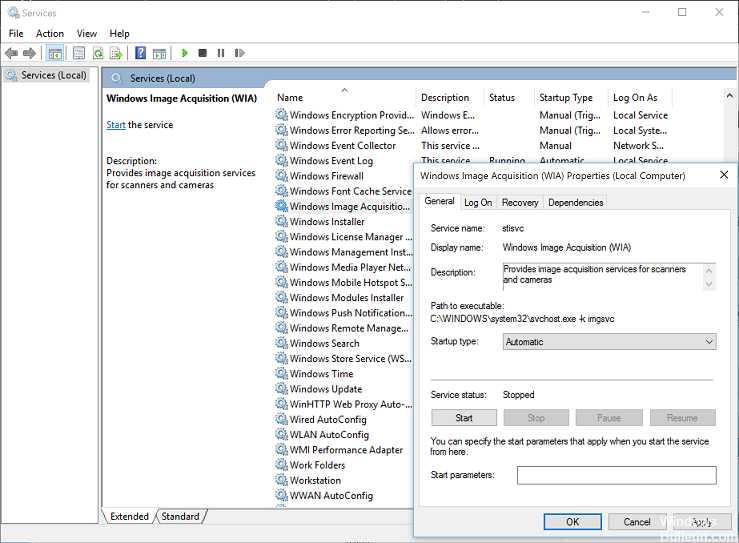
您必须启用WIA – Windows Image Acquisition。 请按照以下步骤操作:
- 转到“开始”菜单,输入services.msc并按Enter键。
- 您将在底部看到2选项卡,Extended和Standard,请选择Standard。
- 现在查找Shell HW Detect(列表是按字母顺序排列的),右键单击并选择Stop。
- 找到Windows Image Acquisition(WIA)右键单击并选择Stop。
- 您现在可以通过右键单击并选择“启动”来启动这两项服务。
检查扫描仪的功能。
2024年XNUMX月更新:
您现在可以使用此工具来防止 PC 问题,例如保护您免受文件丢失和恶意软件的侵害。 此外,它是优化计算机以获得最大性能的好方法。 该程序可轻松修复 Windows 系统上可能发生的常见错误 - 当您拥有触手可及的完美解决方案时,无需进行数小时的故障排除:
- 步骤1: 下载PC修复和优化工具 (Windows 10,8,7,XP,Vista - Microsoft金牌认证)。
- 步骤2:点击“开始扫描“找到可能导致PC问题的Windows注册表问题。
- 步骤3:点击“全部修复“解决所有问题。
- 检查一下你的 打印机 是否正确连接。
- 确保打印机能够进行复印。
- 检查打印机是否直接插入墙壁插座。
搜索并安装打印机驱动程序

- 单击“开始”按钮,然后单击“开始”菜单中的“设备和打印机”,打开“设备和打印机”。
- 右键单击要更新的打印机,然后单击“打印机属性”。
- 单击“高级”选项卡。
- 单击“新驱动程序”,然后按照“添加打印机驱动程序向导”中的说
使用磁盘清理

如果问题仍然存在,我建议您首先使用“磁盘清理”删除所有临时文件,然后下载并安装扫描实用程序所需的打印机驱动程序和软件。
要删除临时文件:
在任务栏中,搜索硬盘清理并从结果列表中选择它。
在“要删除的文件”下,选择要删除的文件类型。 要获取文件类型的描述,请选择它。
点击OK。
如果您需要更多空间,还可以删除系统文件:
在“磁盘清理”下,选择“清理系统文件”。
选择要删除的文件类型。 要获取文件类型的描述,请选择它。
点击OK。
如果您有任何疑问,请在评论部分留下评论,我们将很乐意尽快给您答复。
https://h30434.www3.hp.com/t5/Scanning-Faxing-and-Copying/Error-0X00000015-The-scanner-is-not-ready/td-p/1106675
专家提示: 如果这些方法都不起作用,此修复工具会扫描存储库并替换损坏或丢失的文件。 在问题是由于系统损坏引起的大多数情况下,它都能很好地工作。 该工具还将优化您的系统以最大限度地提高性能。 它可以通过以下方式下载 点击这里

CCNA,Web开发人员,PC疑难解答
我是计算机爱好者和实践IT专业人员。 我在计算机编程,硬件故障排除和维修方面拥有多年的经验。 我专注于Web开发和数据库设计。 我还拥有网络设计和故障排除的CCNA认证。

